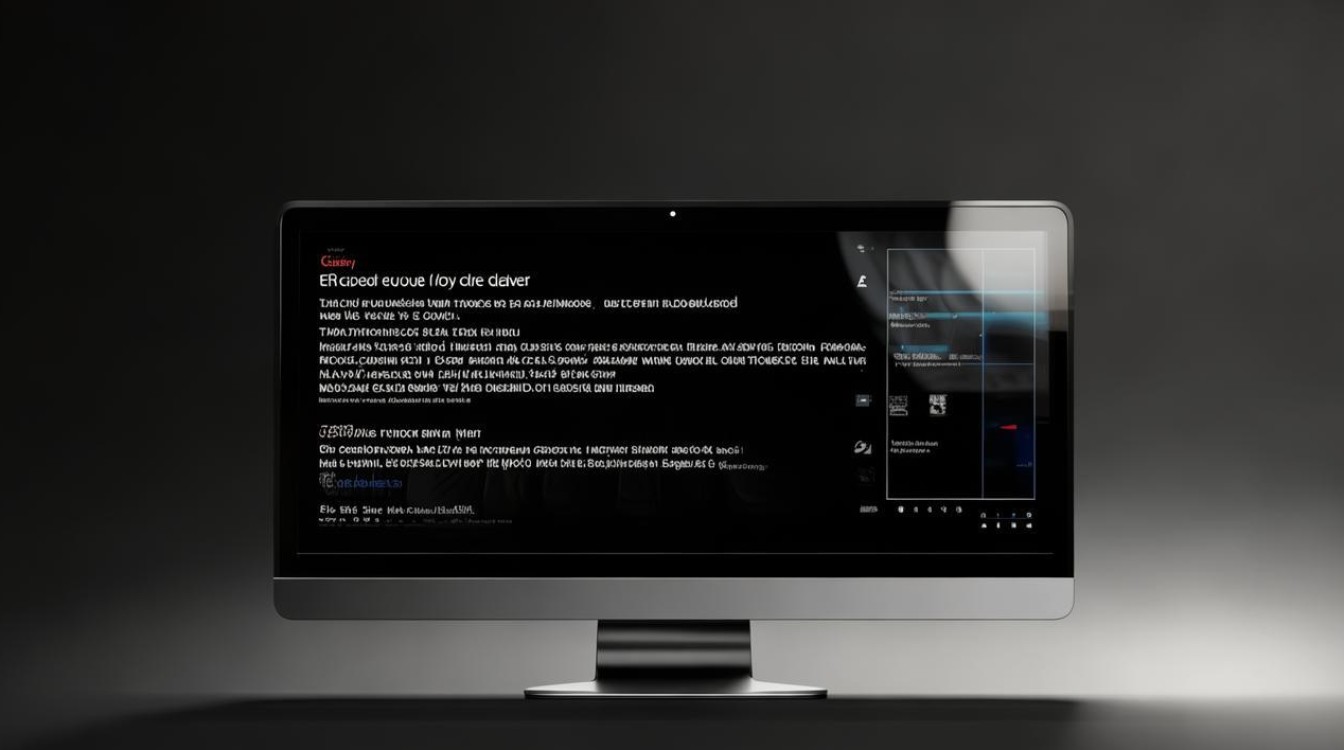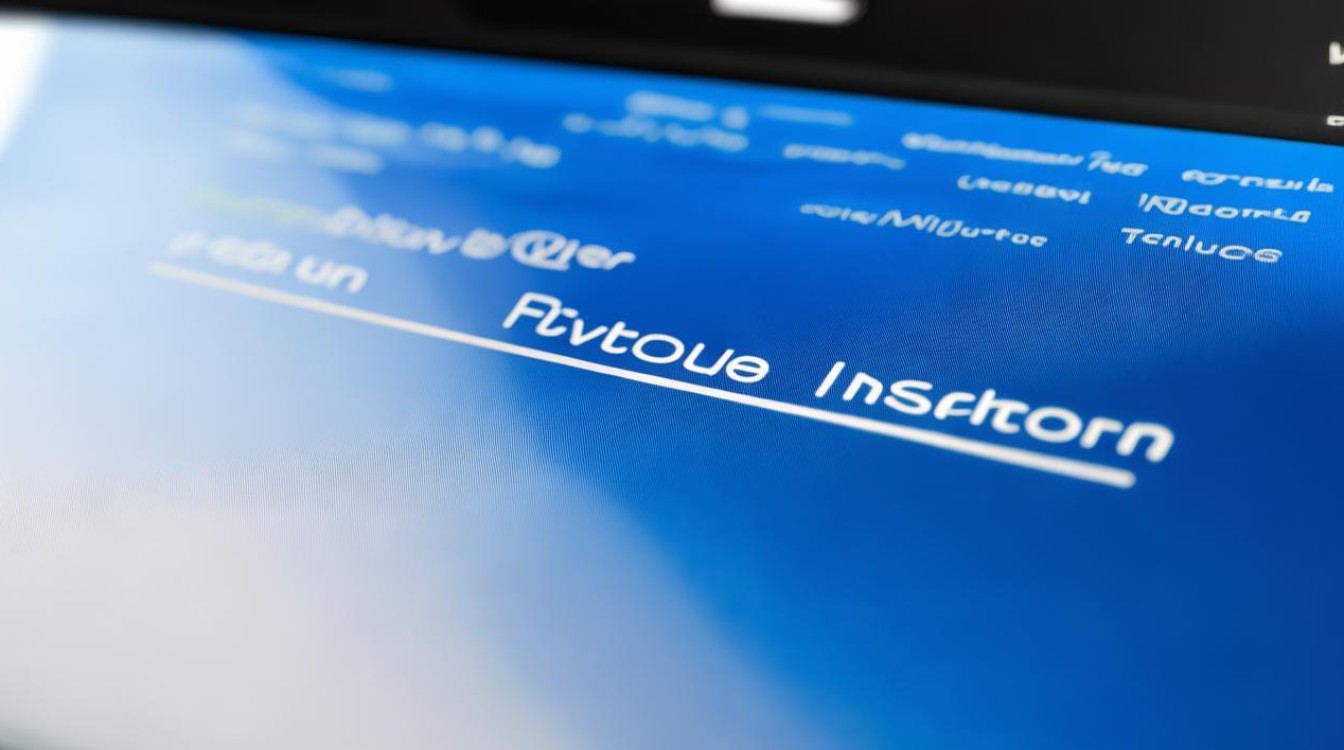更新鼠标驱动
shiwaishuzidu 2025年4月26日 11:36:00 驱动 6
更新鼠标驱动可通过设备管理器找到鼠标设备,右键选择更新驱动,按提示操作完成。
更新鼠标驱动的详细步骤与注意事项
更新鼠标驱动是解决鼠标性能问题、兼容性问题或添加新功能的重要步骤,以下是详细的操作指南,涵盖不同操作系统下的方法、常见问题及解决方案:

为什么要更新鼠标驱动?
| 原因 | 说明 |
|---|---|
| 解决兼容性问题 | 系统升级后鼠标失灵、按键失灵等。 |
| 提升性能 | 修复延迟、漂移等问题,优化DPI(分辨率)设置。 |
| 支持新功能 | 部分高端鼠标需最新驱动支持自定义按键、RGB灯光等。 |
| 修复安全漏洞 | 厂商可能通过驱动更新修复安全隐患。 |
更新鼠标驱动的通用方法
以下是适用于Windows系统的两种主流方法,其他系统(如macOS、Linux)需参考厂商说明。
方法1:通过设备管理器更新(自动搜索)
-
打开设备管理器
- 快捷键:右键点击桌面左下角的开始菜单,选择设备管理器(或按
Win+X后选择)。 - 路径:
控制面板 → 系统和安全 → 系统 → 设备管理器。
- 快捷键:右键点击桌面左下角的开始菜单,选择设备管理器(或按
-
找到鼠标设备
- 展开“鼠标和其他指针设备”分类,右键点击你的鼠标型号(如“HID-compliant mouse”或具体品牌名称)。
- 若不确定哪个是当前鼠标,可临时拔下鼠标,列表中消失的设备即为目标。
-
更新驱动程序
- 选择“更新驱动程序软件” → “自动搜索更新的驱动程序软件”。
- 保持网络连接,系统将自动下载并安装最新版本。
-
完成重启

更新完成后,建议重启电脑以确保驱动生效。
方法2:从厂商官网手动下载驱动
-
确认鼠标品牌和型号
查看鼠标底部标签或包装盒,记录品牌(如罗技、雷蛇、达尔优等)和型号。
-
访问官网下载驱动
- 示例:
- 罗技:
https://www.logitech.com/support - 雷蛇:
https://support.razer.com/ - 达尔优:
https://www.dazhoulv.com/service/download
- 罗技:
- 在“支持”或“下载”栏目输入型号,下载对应系统的驱动程序。
- 示例:
-
安装驱动

- 运行下载的安装文件,按提示完成操作。
- 注意:部分驱动需先卸载旧版本(通过设备管理器的“卸载设备”功能)。
不同系统的注意事项
| 操作系统 | 注意事项 |
|---|---|
| Windows | 优先使用设备管理器的自动更新功能。 部分笔记本需更新触控板驱动(如Synaptics)。 |
| macOS | 苹果鼠标通常自动更新,第三方鼠标需查看厂商是否支持Mac。 |
| Linux | 依赖内核自带驱动,高端鼠标可能需要手动编译或使用厂商提供的开源驱动。 |
常见问题与解决方案
| 问题 | 解决方案 |
|---|---|
| 更新后鼠标仍不工作 | 检查USB接口或更换插口。 恢复旧驱动(设备管理器 → 右键驱动 → 属性 → 回退)。 |
| 驱动版本过旧 | 启用Windows Update自动更新驱动(设置 → Windows Update → 高级选项 → 可选更新)。 |
| 官网驱动不兼容 | 联系厂商客服,确认操作系统版本和架构(如x64或ARM)。 |
| 游戏鼠标宏功能失效 | 安装厂商专属软件(如罗技G HUB、雷云),而非通用驱动。 |
替代方法:使用第三方工具
| 工具 | 适用场景 | 风险提示 |
|---|---|---|
| Driver Booster | 一键检测并更新所有过时驱动。 | 可能捆绑广告软件,需谨慎授权。 |
| Snappy Driver Installer | 轻量级工具,支持离线驱动安装。 | 需手动指定版本,适合高级用户。 |
FAQs
Q1:更新鼠标驱动后,鼠标依然失灵怎么办?
A:尝试以下步骤:
- 检查USB连接或更换其他接口。
- 在设备管理器中卸载当前驱动(右键鼠标设备 → 卸载 → 勾选“删除此设备的驱动程序软件”)。
- 重启电脑,系统会重新自动安装驱动。
- 若仍无效,可能是硬件故障,建议联系售后或更换鼠标。
Q2:如何判断当前鼠标驱动是否需要更新?
A:
- 通过设备管理器查看:
右键点击鼠标设备 → 选择“属性” → “驱动程序”选项卡,对比当前版本与官网最新版本。
- 通过Windows Update检查:
- 进入
设置 → Windows Update → 高级选项 → 可选更新,查看是否有鼠标驱动更新。
- 进入
- 关注厂商通知:
部分品牌(如罗技、雷蛇)会通过软件推送驱动更新提醒。